
पोर्टेबल खेल कन्सोक्ल सोनी प्लेस्टेशन पोर्टेबल अझै पनी यसको मल्टिमेडिया सुविधाहरू सान्दर्भिक छ: उपकरणले संगीत बजाउन र भिडियो बजाउन सक्छ। यद्यपि, पछिल्लोसँग समस्याहरू अवलोकन गरिन्छ, किनकि PSP ले रोलरहरूका सबै ढाँचाहरू होइन, हामी के भन्न चाहन्छौं भनेर PSP "बुझ्दछौं"।
कुन भिडियोहरू PSP मा सुरू गर्न सकिन्छ
नोट गर्नको लागि पहिलो कुरा भनेको विचार गर्न आवश्यक पर्ने पहिलो कुरा भिडियोको केही अर्थको मतलब हो, कोडेन्टले मुख्य भूमिका खेल्दै छ - एक तरीकाले प्लेब्याकको लागि समेत समेटिएको छ। कोडेकहरू जुन प्लेस्ट्याक पोर्टेबल - H.264 AVC र XVID समर्थन गर्दछ।विधि 2: मोवावी भिडियो कन्भर्सर
PSP को लागि फिल्महरू रूपान्तरण गर्दा मोवावीबाट रूपान्तरण गर्न सक्नुहुन्छ।
- तपाईले पहिले रूपान्तरण गर्न चाहानु भएको भिडियो फाइल अनुप्रयोग विन्डो तान्नुहोस्।
- फाईल चयन गरेपछि, कन्भर्टर कन्फिगर गर्नुहोस्। कार्यक्रम विन्डोको तल, "उपकरणहरू" ट्याबमा क्लिक गर्नुहोस्।
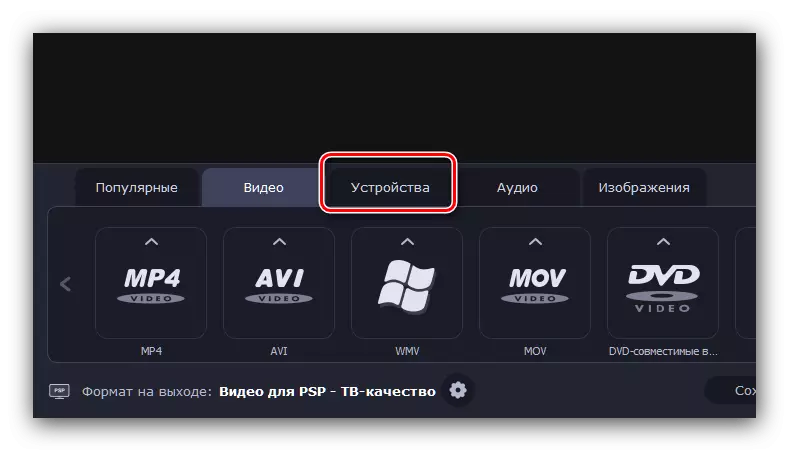
अब "प्लेस्टेशन" बटन क्लिक गर्नुहोस्। एक ड्रप-डाउन मेनू ढाँचाको सूचीमा देखा पर्नेछ, ती मध्ये दुई PSP का लागि उपलब्ध छ: "PSP - TV गुणवत्ताका लागि भिडियो" र "भिडियो" र "भिडियो" र "। पहिलो विकल्प सबैभन्दा उपयुक्त छ, जबकि दोस्रोले अझ राम्रो गुण प्रदान गर्दछ, तर 3000 को कन्सोलमा मात्र समर्थन गरिन्छ र फर्मवेयरसँग। 50500 र उच्च।
- तेस्रो-पक्ष कार्यक्रमहरू द्वारा समर्थित अन्य ढाँचाहरूको लागि कार्यहरूको अनुक्रम केही फरक छ। सबै भन्दा पहिले, भिडियो ट्याब चयन गर्नुहोस्।
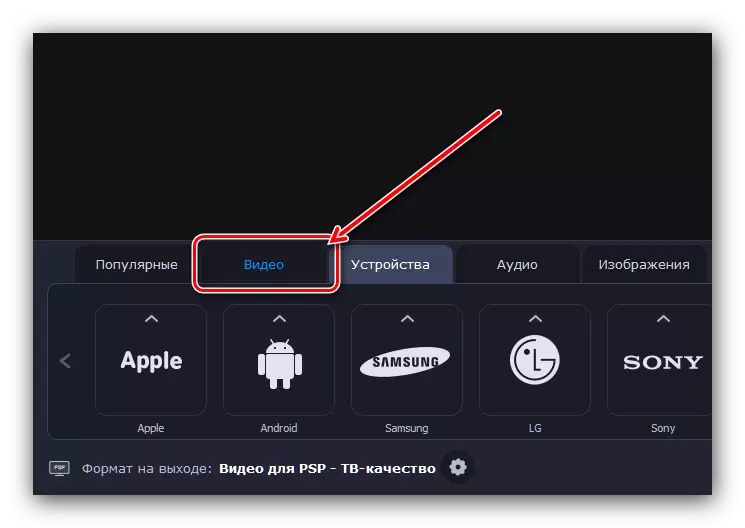
अर्को, इच्छित कन्टेनर निर्दिष्ट गर्नुहोस् - यो सम्झना गराउँदछ, यो केवल AVI वा MP4 हुन सक्छ। उदाहरण को लागी, "मूल रिजोलुसन" को साथ पहिलो छनौट गर्नुहोस्।
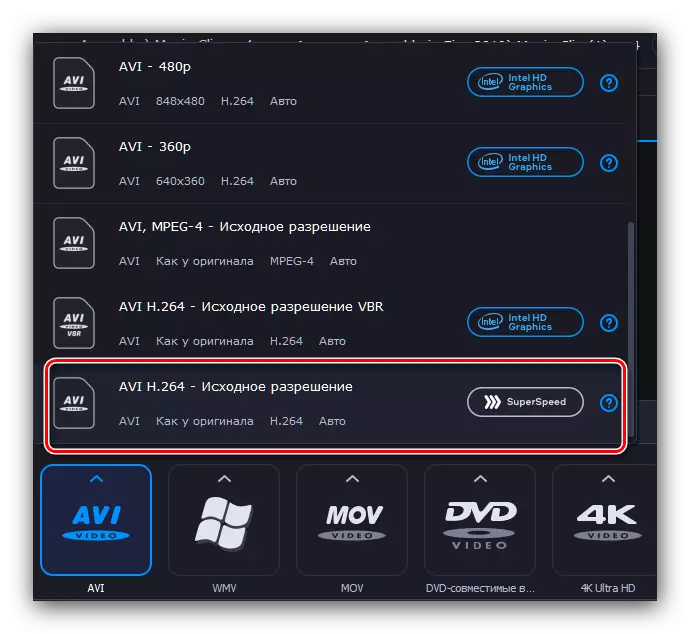
त्यस पछि, Movavi भिडियो रूपान्तरणकर्ता विन्डोको तल, रेखा फेला पार्नुहोस् "आउटपुटमा ढाँचा ..." र गियर आइकनको साथ बटनमा क्लिक गर्नुहोस्।
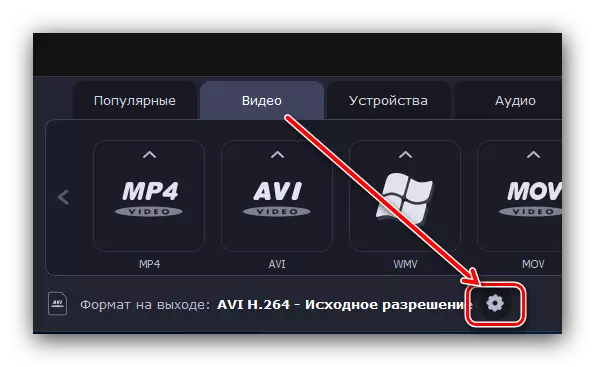
सम्पादन विन्डो खुल्छ। सेटिंग्स निम्नानुसार छन्:
- "कोडेक" - "H.264" ";
- "फ्रेम साइज" - "प्रयोगकर्ता", "चौडाइ" र "उचाइ" फिल्डमा क्रमशः "480" र "2 27" प्रविष्ट गर्नुहोस्। दायाँ मा बाध्यकारी बटनमा क्लिक नगर्नुहोस्;
- "आकार परिवर्तन गर्दै" - "स्वत:"।
बाँकीलाई पूर्वनिर्धारित रूपमा छोड्नुहोस्, त्यसपछि "ठीक छ" बटनमा क्लिक गर्नुहोस्।
- वैकल्पिक रूपमा, तपाईं फाइल-परिणाम को स्थान पनि छनौट गर्न सक्नुहुन्छ - "बचत B" वस्तु प्रयोग गर्नुहोस्, त्यसपछि "एक्सप्लोरर" प्रयोग गरेर आवश्यक डाइरेक्टरी चयन गर्नुहोस्।
- रूपान्तरण सुरू गर्न, "सुरू" बटन प्रयोग गर्नुहोस्।
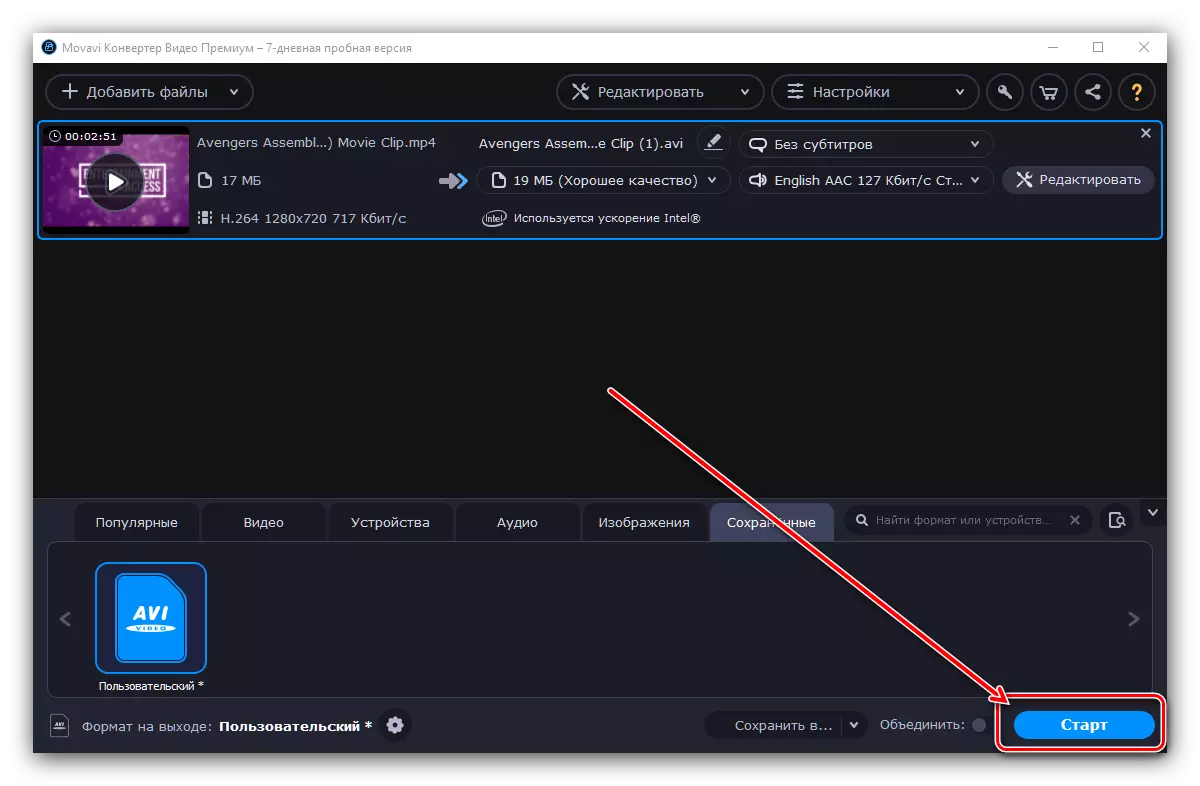
रूपान्तरण प्रक्रियाले केहि समय लिनेछ, जुन पछि फोल्डरले स्वचालित रूपमा खुला हुनेछ, बचत स्थानको रूपमा चयन गरिएको जहाँबाट परिणामस्वरूप फाइल सार्न सकिन्छ।
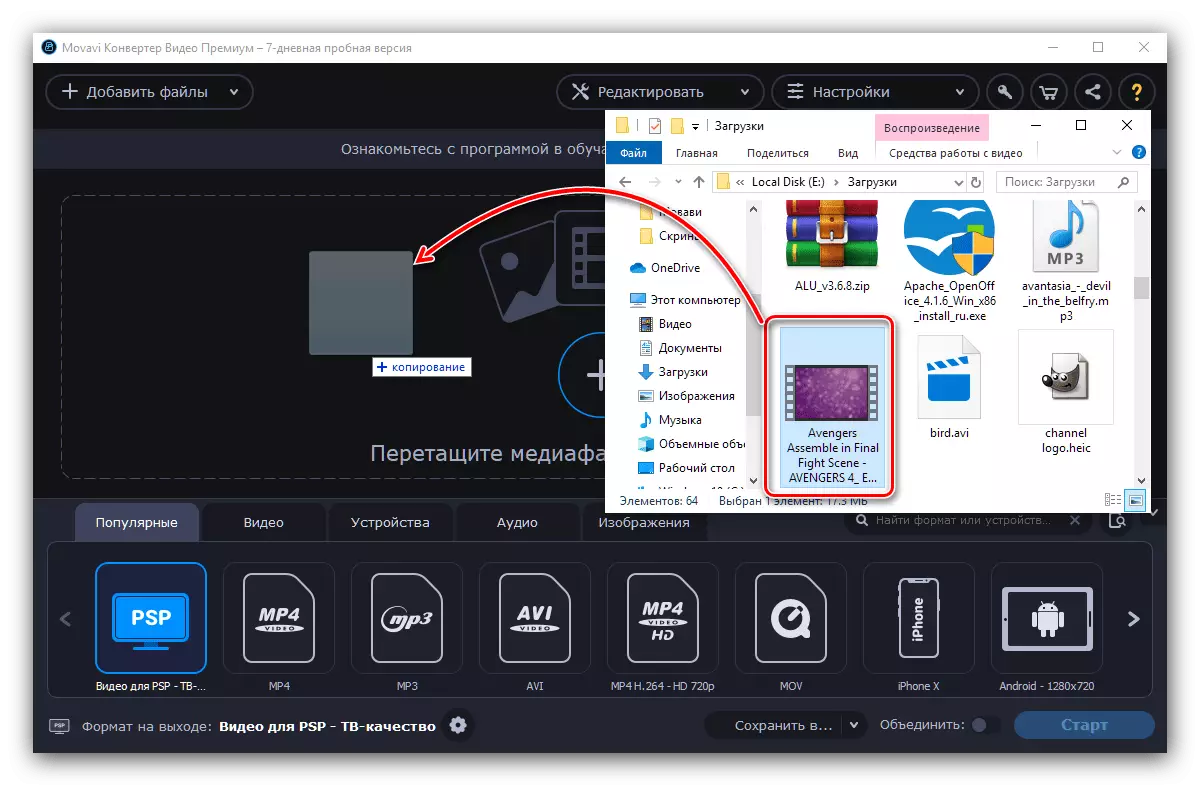
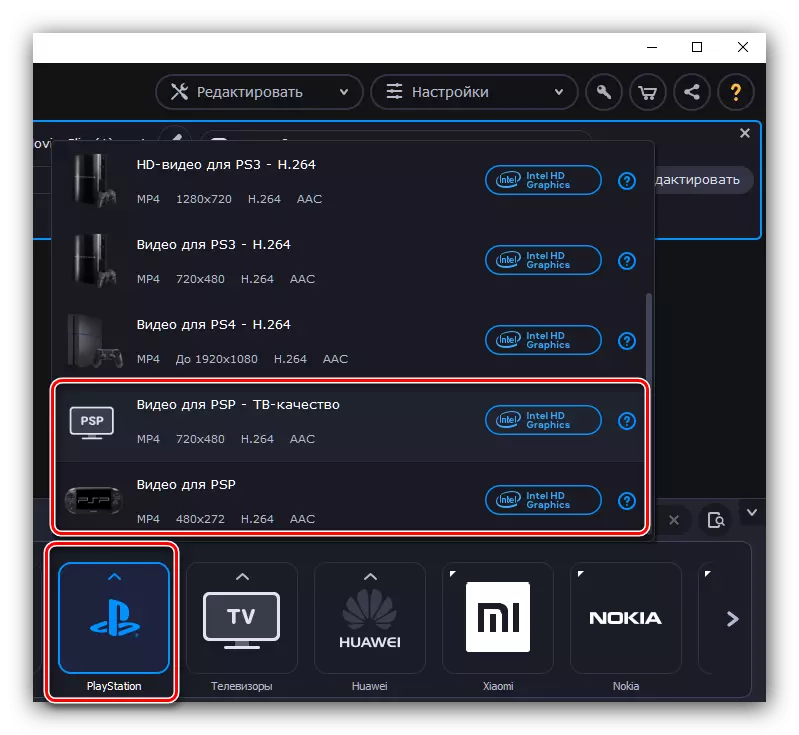
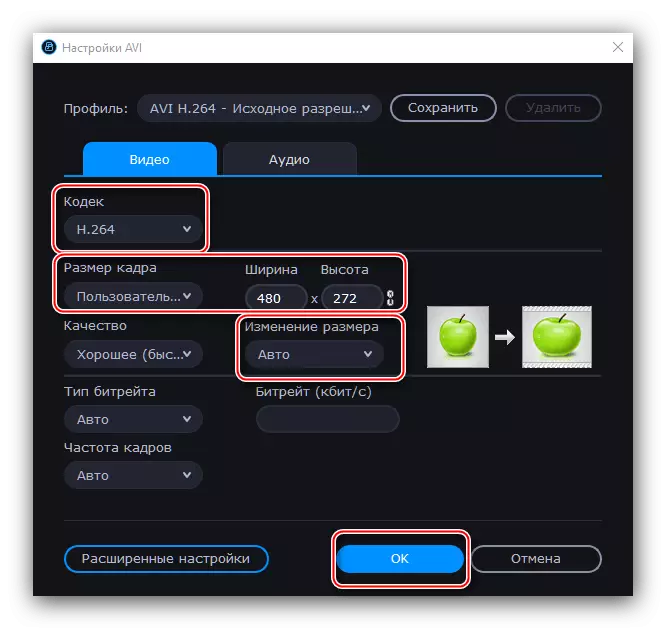
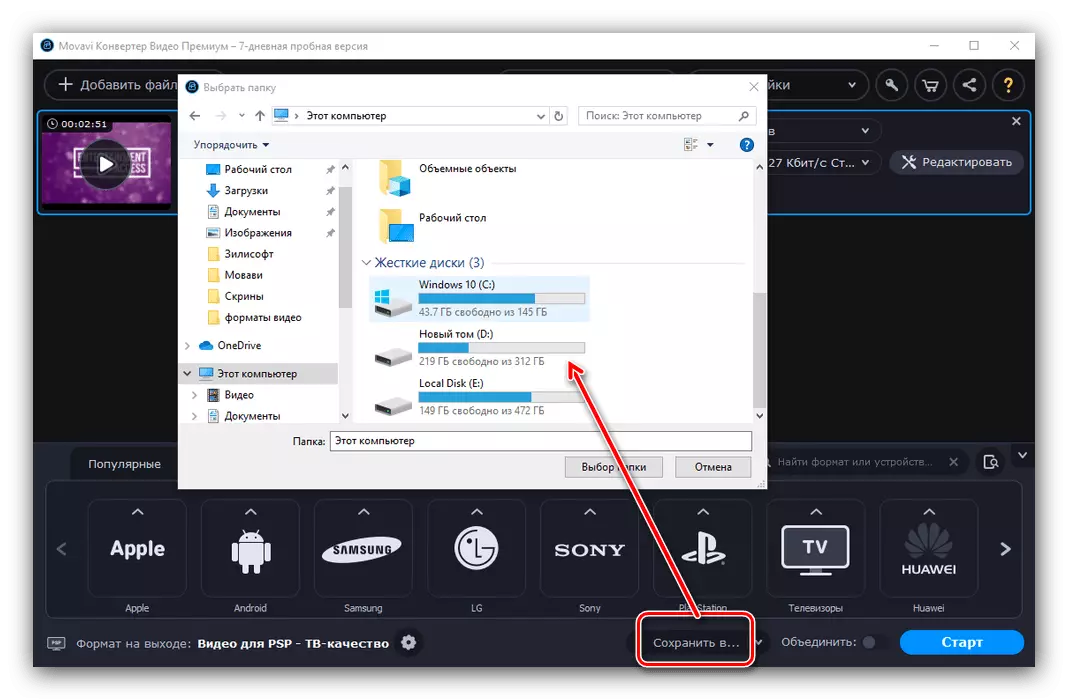
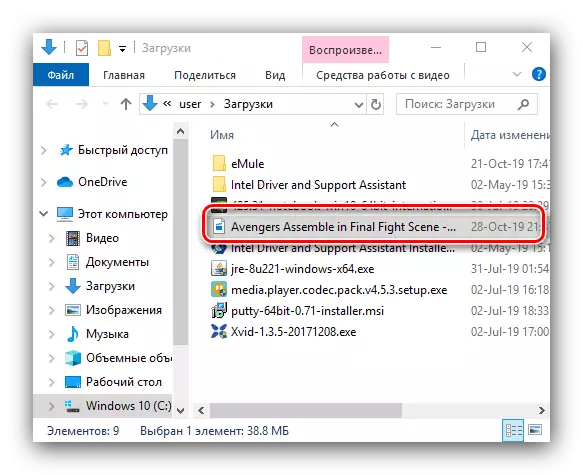
Movavi भिडियो कन्भेटर धेरै सुविधाजनक छ, यसबाहेक, रूसीमा, तथापि, अघिल्लो अनुप्रयोगको रूपमा, यो शुल्क आधार मा लागू हुन्छ। परीक्षण संस्करण, days दिन को प्रतिबन्ध बाहेक, प्राप्त रोलर मा एक प्रमोशनल वाटरमार्क छ।
निष्कर्ष
यसैले हामीले फेला पार्यौं कि कुन भिडियो ढाँचाले पोर्टेबल स्टेपलहरू र तपाईं क्लिपहरू र चलचित्रहरू कसरी रूपान्तरण गर्न सक्नुहुनेछ। अन्तमा, हामी यो सम्झना गराउँछौं कि तेस्रो पक्षका खेलाडीहरू पन्ना र एक मनपर्ने चलचित्र अझै पनी छ यदि तपाईं यसलाई PSP मा हेर्न चाहानुहुन्छ भने।
